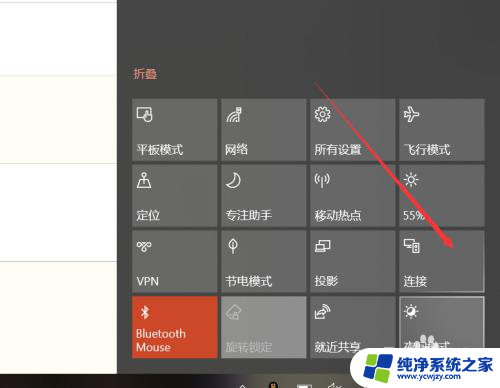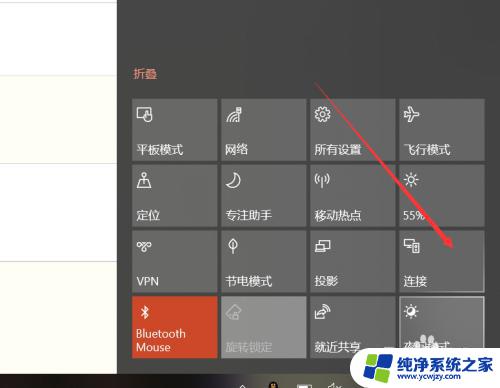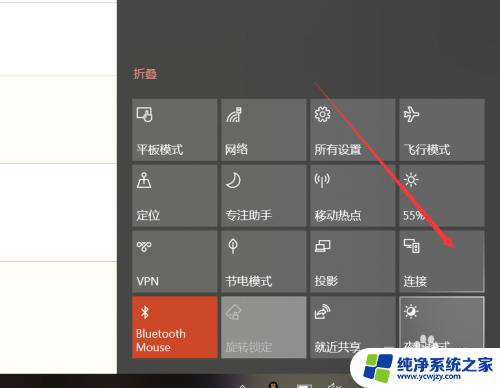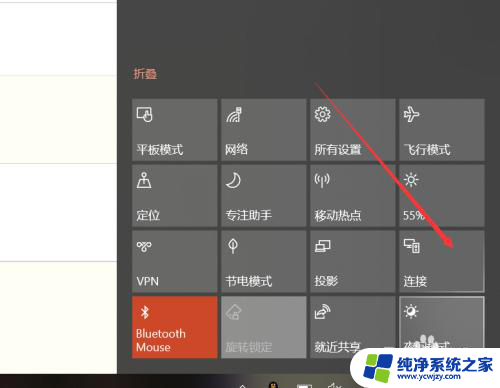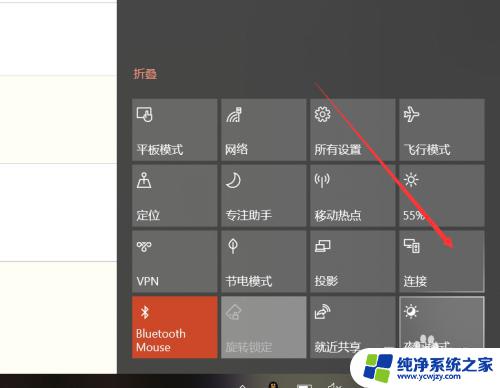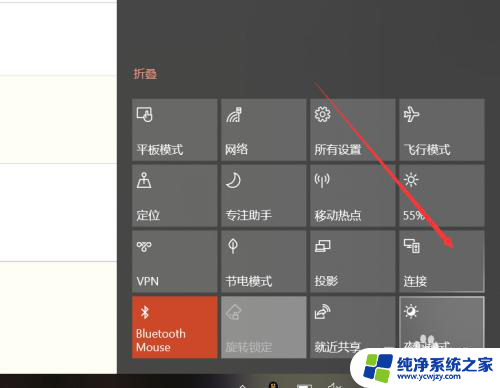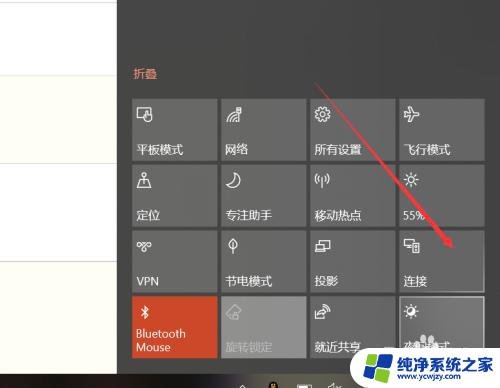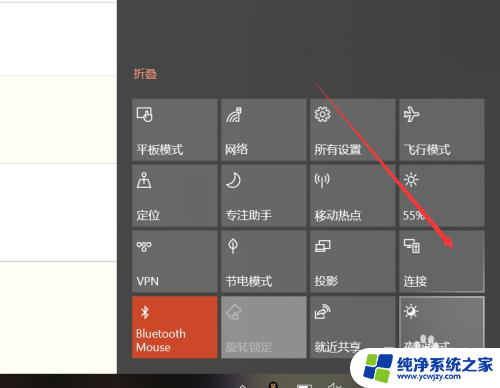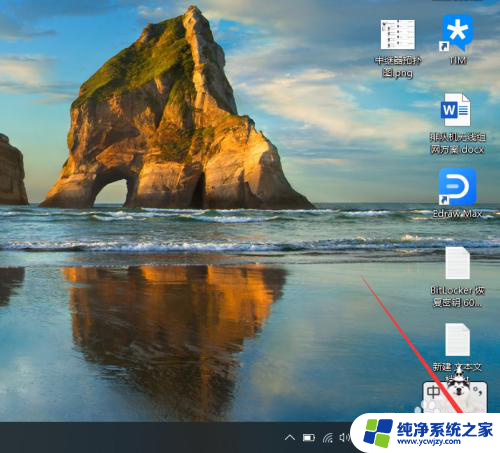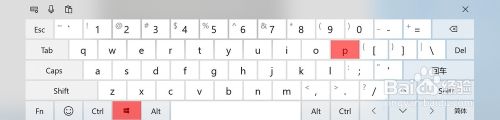windows10电脑投屏 win10投屏功能使用教程
windows10电脑投屏,如今Windows 10操作系统的普及使得电脑投屏功能成为人们日常生活中不可或缺的一部分,无论是在工作中需要与他人分享屏幕内容,还是在家庭中享受高清影音的时候,Win10投屏功能都能带来极大的便利。对于一些新手用户来说,如何正确地使用投屏功能可能会带来一些困扰。本文将为您详细介绍Windows 10电脑投屏的使用教程,帮助您轻松掌握这一功能,让您的电脑操作更加便捷。
具体方法:
1.第一,无线投屏功能。我们打开功能列表,选择连接。
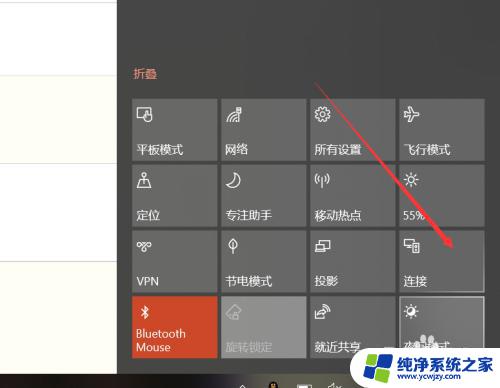
2.点击连接后,win10能够启动搜索功能,搜索所处环境下的无线投影支持设备。
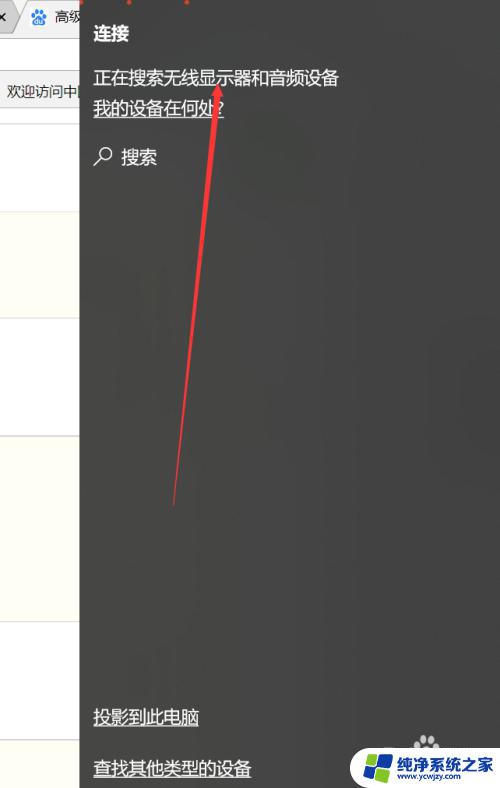
3.此外,我们还可以点击投影。
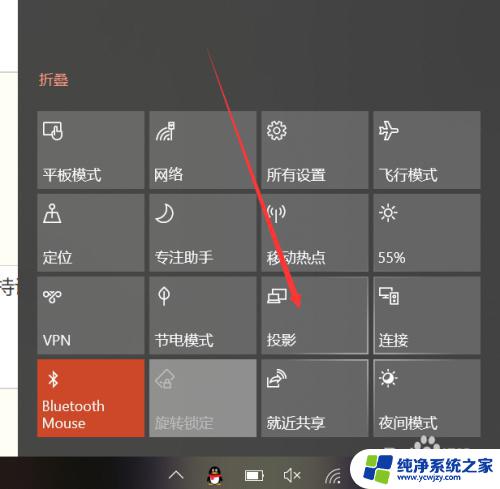
4.可以发现,除了投影的四种形式外,这里也有搜索无线投影设备的按钮。
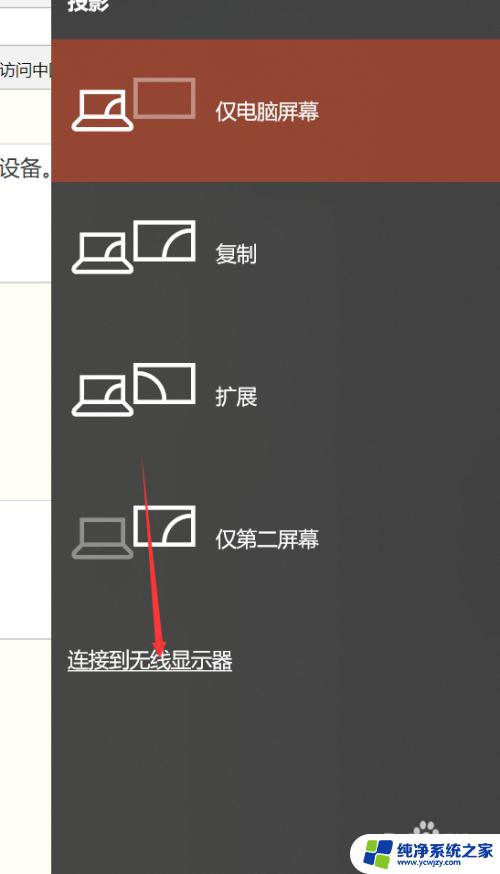
5.主要介绍一下四种投影方式,第一种和第四种。分别是只显示电脑或者只显示屏幕,很好理解。另外两种,一种是复制,一种是扩展。复制是你的电脑和屏幕显示的完全一致,扩展则是屏幕在电脑屏幕之外。你的鼠标可以在两个屏幕之间移动。如下图所示。


6.除此以外,我们还可以通过其他方式连接设备。比如蓝牙,但是蓝牙连接投影的方式确实少见。
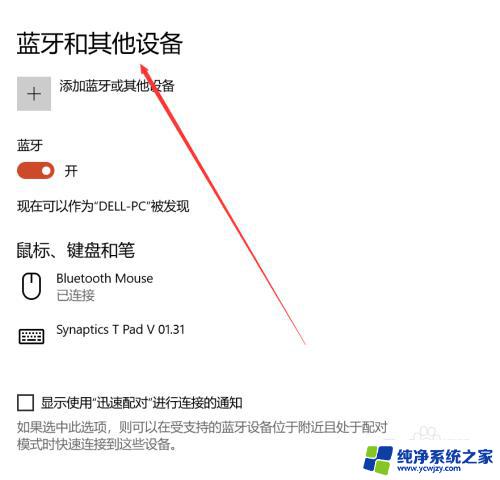
以上是关于Windows 10电脑投屏的全部内容,如果你也遇到了同样的问题,请参照我的方法来处理,希望对你有所帮助。